아이폰을 사용하다 보면 아이폰이 종종 먹통이 되거나 정지가 되서 동작하지 않는 경우가 발생합니다. 이럴때는 아이폰을 종료하고 싶어 이런저런 키를 누르고 강제 종료 하려고 해봐도 잘 동작하지 않는데요. 이럴때는 컴퓨터를 재부팅해서 껏다 켜듯이 아이폰도 전원을 강제로 껏다가 켜주면 다시 잘 작동이 되는 경우가 많습니다.
따라서 이번 포스팅에서는 아이폰 전원을 강제로 끄는 방법에 대해 알아보도록 하겠습니다.
아이폰은 전원을 끄는 방식이 크게 2가지로 나뉘는데요.
홈버튼 유무에 따라서 전원을 강제로 종료하는 방법이 크게는 2가지로 나뉘게 됩니다. 아래에서는 홈버튼이 사라진 아이폰X를 기준으로 다음세대 버전과 그 하위 버전들의 아이폰 강제 전원 종료 방법에 대해 알아보도록 하겠습니다.
iPhone 재시동하기
1. iPhone X, 11, 12, 13 및 이후 모델을 재시동하는 방법
- 전원 끔 슬라이더가 나타날 때까지 측면 버튼과 음량 버튼 중 하나를 길게 누릅니다.
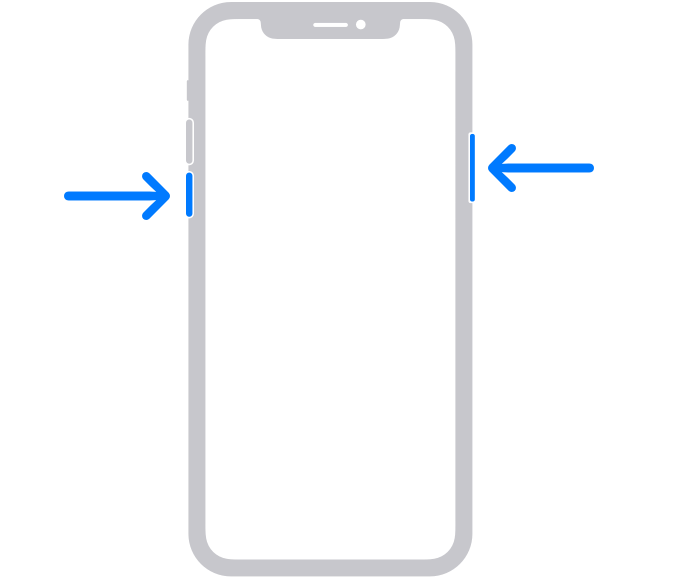
- 슬라이더를 드래그한 다음 기기가 꺼질 때까지 30초 동안 기다립니다. 기기가 멈추거나 반응하지 않는 경우 기기를 강제로 재시동합니다.
- 기기를 다시 켜려면 Apple 로고가 표시될 때까지 iPhone의 오른쪽에 있는 측면 버튼을 길게 누릅니다.
2. iPhone 6, 7, 8, SE(2세대 또는 3세대)를 재시동하는 방법
- 전원 끔 슬라이더가 나타날 때까지 측면 버튼을 길게 누릅니다.
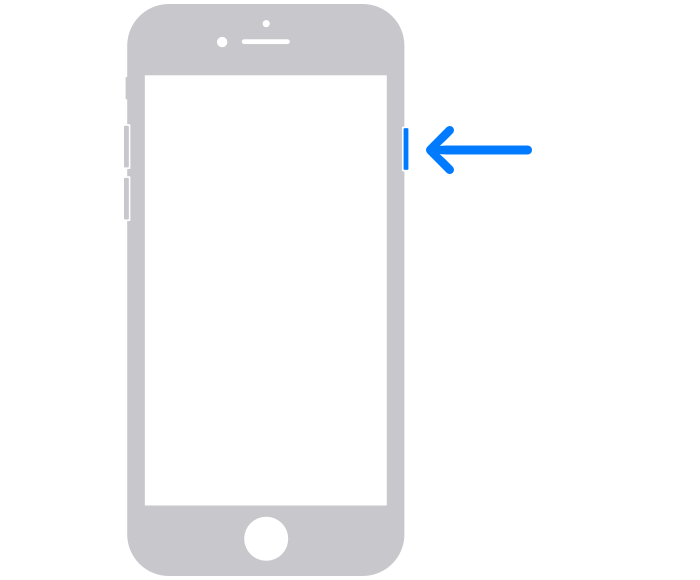
- 슬라이더를 드래그한 다음 기기가 꺼질 때까지 30초 동안 기다립니다. 기기가 멈추거나 반응하지 않는 경우 기기를 강제로 재시동합니다.
- 기기를 다시 켜려면 Apple 로고가 표시될 때까지 측면 버튼을 길게 누릅니다.
3. iPhone SE(1세대), 5 및 이전 모델을 재시동하는 방법
- 전원 끔 슬라이더가 나타날 때까지 상단 버튼을 길게 누릅니다.
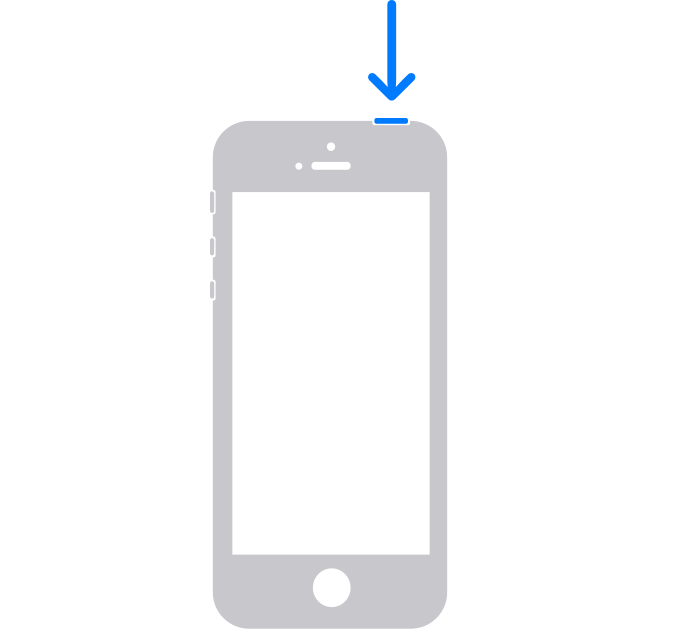
- 슬라이더를 드래그한 다음 기기가 꺼질 때까지 30초 동안 기다립니다. 기기가 멈추거나 반응하지 않는 경우 기기를 강제로 재시동합니다.
- 기기를 다시 켜려면 Apple 로고가 표시될 때까지 상단 버튼을 길게 누릅니다.
지금까지 아이폰 강제 종료 방법에 대해 알아보았습니다.
728x90
'IT 정보 관련 팁' 카테고리의 다른 글
| 3DP Chip 다운로드 및 설치(최신 드라이버를 가장 쉽게 다운받고 설치하는 팁) (21) | 2023.08.16 |
|---|---|
| PDF JPG 이미지 파일 변환 3초만에 가능한 방법 (0) | 2023.07.22 |
| MS 오피스 워드 페이지 번호 넣는 방법 (10) | 2023.07.02 |
| 인스타그램 사진 검색 및 이미지 검색 방법 (인스타 이미지 검색 사이트 바로가기 ) (6) | 2023.06.28 |
| PDF 용량 파일크기 최대한 빠르게 줄이기 (3가지 방법) (7) | 2023.06.23 |




댓글